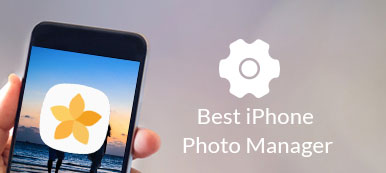Ha utazik, csatlakozik egy partihoz, vacsorázik és részt vesz bármilyen érdekes tevékenységen, fényképeket készíthet iPhone-jával az adott pillanat rögzítéséhez. Az iPhone fényképeit alapértelmezés szerint a Camera Roll, a My Photo Stream, a Panorámaképek és más albumokba menti. Az idő múlásával egyre több képet tárol az iPhone belső vagy külső tárolójában.
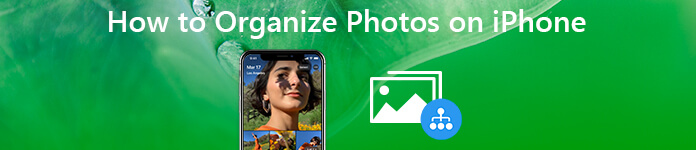
A hely felszabadításához el kell rendeznie a fényképeket az iPhone készüléken. Ez is jó módja annak, hogy időt spóroljon meg a végtelen keresésnél. Az iPhone fényképeit a felvétel dátuma, neve, témája és egyebek szerint rendezheti. A Fotók alkalmazás alapvető képszerkesztő és kezelési funkciókat kínál. Ha még testreszabhatóbb kezelőszerveket szeretne kapni, segítségért fordulhat professzionális iPhone fotószervező szoftverhez.
- 1 rész: Mit tehetsz az Ultimate iPhone Photo Manager segítségével?
- 2 rész: Fotók rendezése az iPhone készüléken az iPhone Photo Manager segítségével
- Bónusz tippek: Mi a teendő a hibásan törölt iPhone fotók helyreállításának?
1 rész: Mit tehetsz az Ultimate iPhone Photo Manager segítségével?
Apeaksoft iPhone Transfer képes bármilyen fájl átvitelére és kezelésére az iPhone készüléken, beleértve a fényképeket, videókat, zenét, névjegyeket, üzeneteket és még sok más. Az adatvesztés nélkül rugalmasan továbbíthatja az adatokat az iPhone és a Mac / PC / iTunes között.
Sőt, az iPhone Transfer több, mint egyszerű adatátviteli program. A fényképeket több funkcióval rendezheti az iPhone XR készüléken. A fotókezelő lehetővé teszi a felhasználók számára, hogy az összes iPhone-fotót könnyedén szerkesszék, megtekinthessék és rendszerezzék. Te is konvertálni a HEIC-t JPG vagy PNG formátumba az iPhone Transferen belül.
- Fotók átvitele iPhone-ról iPhone-ra, iPhone-ról PC-re / Mac-re, PC / Mac-re iPhone-ra és iTunesra.
- Album létrehozása, átnevezése, törlése. A fényképeket át is helyezheti a meglévő albumba.
- Tekintsen meg bármilyen fényképet a részletes információkkal.
- Konvertálja az iPhone fényképeket a HEIC-ből PNG és JPG formátumba, állítható minőséggel.
- Teljesen kompatibilis az iOS 18 rendszerrel, beleértve az iPhone 16/15/14/13/12/11/X, iPad, iPod stb.
2 rész: Fotók rendezése az iPhone készüléken az iPhone Photo Manager segítségével
Különböző embereknek vannak eltérő követelményeik a fényképek rendezésében. Ebből a szakaszból beszerezheti a teljes bemutatókat néhány népszerű funkcióval kapcsolatban. Először le kell töltenie és telepítenie kell a iPhone fotókezelő szoftver először.
Fotók átrendezése egy iPhone albumban
1 lépésIndítsa el az iPhone Transfer alkalmazást. Csatlakoztassa az iPhone készüléket egy villám USB kábellel.

2 lépésKattintson a "Fotók" elemre a bal oldali ablaktáblában. Az összes iPhone-fotót megtekintheti a fő felületen.
3 lépésNyisson meg egy albumot a tárolt iPhone képek megtekintéséhez.
4 lépésÉrintse meg az ütemezés gombot a jobb felső sarokban. Az iPhone készüléken dátum szerint rendezheti a fényképeket.
IPhone albumok létrehozása, törlése és átnevezése
1 lépésIndítsa el az iPhone Transfer alkalmazást. Csatlakoztassa az iPhone-t a számítógéphez USB-kábellel.
2 lépésA bal oldali ablaktáblán a "Fotók" gombra kattintva gyorsan megtekintheti az összes készített és letöltött iPhone-fotót.
3 lépésKattintson a felső eszköztár "Egyéb eszközök" elemére.
4 lépésVálaszthatja a "Hozzáadás az albumhoz", "Új album", "Album átnevezése", "Album törlése" és egyebeket, hogy a fényképeket albumokba rendezze az iPhone készüléken.

Hogyan konvertálhatjuk a HEIC-t JPG és PNG formátumokra
1 lépésCsatlakoztassa az iPhone-t az iPhone Transferhez a Windows vagy Mac számítógépen.
2 lépésAz iPhone-on tárolt összes fájl beolvasásához érintse meg iPhone-on a „Trust” elemet.
3 lépésKattintson a bal oldali ablaktáblán az "Eszköztár" elemre.
4 lépésKeresse meg és kattintson az "Eszközök" alatt a "HEIC Converter" elemre.
5 lépésKattintson a "Hozzáadás az eszközről" vagy a "Hozzáadás a számítógépről" elemre a HEIC képek importálásához.
6 lépésBeállíthatja a képminőséget és megtarthatja az EXIF adatokat a HEIC konverterben. Végül kattintson a "Konvertálás" gombra a HEIC-fotók rendszerezéséhez az iPhone-on.

Fotók átvitele az iPhone készülékről a számítógépre
1 lépésIndítsa el az Apeaksoft iPhone Transfer alkalmazást. Használjon villám-USB kábelt az iPhone csatlakoztatásához a számítógéphez.
2 lépésÉrintse meg a „Bizalom” elemet iPhone-ján. Az alapvető információkat iPhone fő felületén láthatja.

3 lépésAz összes iPhone-fotó beolvasásához kattintson a bal oldali ablaktáblán található „Fotók” elemre. A fénykép előnézetéhez kattintson a jobb gombbal a menü „Előnézet” elemére. Rendezhet fényképeket iPhone-on albumokkal és egyebekkel.

4 lépésKattintson az "Exportálás" gombra, és az igényeinek megfelelően válassza az "Exportálás PC-re", "Exportálás iTunesba" vagy "Exportálás Mac-re" lehetőséget. A kiválasztott fájlok veszteségmentesen kerülnek a számítógépre.

Fotók átvitele a számítógépről az iPhonera
1 lépésFuttassa az iPhone Transfer alkalmazást. Töltse az iPhone készüléket USB-kábellel a számítógépbe. Nyissa ki az iPhone zárolását, és koppintson a "Bizalom" elemre, hogy megbízhasson ebben a számítógépben.
2 lépésAz összes iPhone-fotó eléréséhez a bal oldali ablaktáblában kattintson a "Fotók" gombra. Az összes letöltött és rögzített fotó rövid időn belül megjelenik.
3 lépésA "Fotók" részben kattintson a "+" gombra a tetején. Válassza a "Fájl hozzáadása" vagy a "Mappa hozzáadása" lehetőséget, ha fényképeket szeretne hozzáadni bármely iPhone albumhoz.

Bónusz tippek: Mi a teendő a hibásan törölt iPhone fotók helyreállításának?
Mi lenne, ha véletlenül törli az egyes fontos képeket? Nem számít, ha már készített biztonsági másolatot az iPhone fényképekről, fordulhat a iPhone Data Recovery szoftver segítségért. A program az 3 különféle lehetőségeket kínál a fényképek iPhone-on történő helyreállítására. tudsz a nemrég törölt fotók helyreállítása az iPhone és az iTunes / iCloud biztonsági mentéséből szelektív módon, az adatok felülírása nélkül.
Az Apeaksoft iPhone Transfer lehetővé teszi a felhasználók számára Fotók átvitele az iPhone-ról a számítógépre iTunes nélkül, valamint számítógépről iPhone-ra és iPhone-ra iPhone-ra. Az átvitel előtt rendezheti a fényképeket az iPhone készüléken. A beépített fotókezelő és a HEIC konverter nagy teljesítményű és könnyen használható kezdőknek és szakembereknek egyaránt. Az iPhone fényképeket kezelheti, biztonsági másolatot készíthet és átvihet az Apeaksoft iPhone Transfer használatával könnyedén.